Автор:
Robert Simon
Жаратылган Күнү:
17 Июнь 2021
Жаңыртуу Күнү:
1 Июль 2024

Мазмун
Акыркы он жылда ноутбуктардын (ноутбуктардын) рыногу бир топ өзгөрдү. Ноутбуктар бизнес дүйнөсү үчүн эксклюзивдүү болбой калды, бирок азыр мектепте жана үй-бүлөлөрдө бардыгына жеткиликтүү. Сиз стол компьютериңизди (ЖК) ноутбукка алмаштырып, аны дивандагы кинолорду көрүү үчүн же досторуңуз менен үй тапшырмасын аткаруу үчүн алып кетсеңиз болот. Ноутбукту сатып алууда, ушунчалык көп тандоонун болушу, айрыкча, биринчи жолу сатып алгандарды башаламан кылышы мүмкүн. Бирок, бир аз билимди изилдеп, изилдеп, куралдандырууга убакыт бөлсөңүз, анда сатып алууну тандаганда сиз бир топ ишенимдүү болосуз. Ноутбукту сиздин муктаждыктарыңызга кандайча тандап алууну билүү үчүн төмөнкү 1-кадамды караңыз.
Кадамдар
5-бөлүктүн 1-бөлүгү: Сизге эмне керек экендигин аныктоо
Ноутбуктун артыкчылыктарын карап көрөлү. Эгерде сиз ноутбукту эч качан колдонбогон болсоңуз, анда анын кандай артыкчылыктарын эске алуу жаман эмес. Компьютер менен салыштырганда ноутбуктун бир нече артыкчылыктары бар.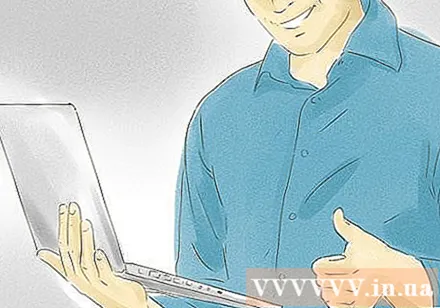
- Ноутбукту кубаттагычты өзүңүз менен кошо ала турган болсоңуз, каалаган жагыңызга, атүгүл чет өлкөгө алып кетсеңиз болот.
- Көптөгөн ноутбуктар ЖКнын колунан келгендин баарын жасай алышат. Жаңы оюндарды эң жогорку деңгээлде иштете албайсыз, бирок көпчүлүк заманбап ноутбуктар ар кандай тапшырмаларды аткара алышат.
- Ноутбуктар колдонууда көп аянтты ээлебейт жана жылуу оңой. Бул кичинекей батирлерге, же уктоочу столдо колдонууга ылайыктуу кылат.
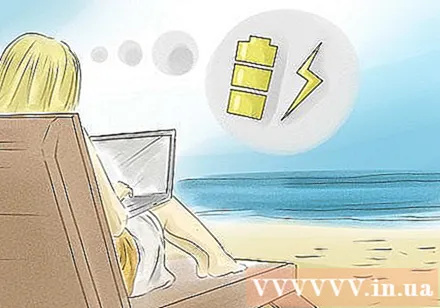
Келгиле, терс жактарын карап көрөлү. Ноутбук жогорку деңгээлде көчмө шайман болгонуна карабастан, анын төмөн жагында кемчиликтери дагы бар. Эгерде сиз чындап эле ноутбук сатып алгыңыз келсе, анда бул чектөөлөр анчалык деле жаман эмес, андыктан сатып алуудан баш тартуу керек, бирок ноутбук сатып алууну тандоодо да этият болуңуз.- Саякатка чыкканда ноутбуктарды уурдап алуу оңойураак, эгерде сиз кылдаттык менен карабасаңыз.
- Батареянын иштөө мөөнөтү өтө узак эмес, андыктан учакта же курорттун жанындагы жээкте электр жарыгы жок узак убакыт иштөөгө туура келсе, кыйынга турушу мүмкүн. Эгерде сиз көп саякаттасаңыз, анда батареянын кубаты абдан маанилүү болот.
- Ноутбуктар иш такта сыяктуу жаңыланбай тургандыктан, алар бат эле эскирип калышат.Демек, бир нече жылдан кийин жаңы машина сатып алууга туура келет.

Эмнени колдонуу керектигин ойлонуп көрүңүз. Ноутбуктар ар кандай колдонмолорго ээ болгондуктан, моделдерди салыштырып көрүү машинанын максаттуу колдонулушуна көңүл бурууга жардам берет. Эгерде сиз серверди веб-серфинг же электрондук почта билдирүүлөрүн жазуу үчүн гана колдоно турган болсоңуз, анда оюндарды ойноп же өзүңүз музыка жаратуу үчүн сатып алганга караганда, сиздин муктаждыктарыңыз бир топ айырмаланат.
Бюджетти белгилеңиз. Станок сатып алаардан мурун бюджетиңиздин кандай экендигин билүү маанилүү, антпесеңиз, мүмкүнчүлүгүңүздөн ашыкча нерсени сатып алууга пайдасыз узак мөөнөттүү азгырыктарга кабыласыз. сенин. Ноутбуктардын көптөгөн ар кандай моделдери бар, жана бюджеттин белгилениши менен сиз өзүңүздүн мүмкүнчүлүгүңүз бар машинага ыраазы болууга жардам берет. Жана кийинчерээк жаңы станокту сатып алууга эч нерсе тоскоол боло албайт, анткени толук кубаттуулукту иштетип, учурдагы машина үчүн жетиштүү "эскирип" калдыңыз! Сиз үчүн кайсы факторлор маанилүү экендигин чечип, аларды бюджетиңизге ылайыкташтырыңыз. жарнама
5 ичинен 2-бөлүк: Windows, Mac же Linux Иштетүү Системаларын тандадыңызбы?

Сизде кандай варианттар бар экендигин билип алыңыз. Эки негизги вариант - бул машина (иштөө тутумун колдонуу менен) Windows жана Mac, ошондой эле техникалык жактан жакшы билгендер үчүн Linux. Негизги тандоо сизге жаккан жана эмнени жакшы билгениңизге жараша болот, бирок бир нече маанилүү нерселерди эске алышыңыз керек.- Жакшы билген нерсеңизди тандаңыз. Эгерде сиз иштеп жаткан тутумду жакшы билсеңиз, анда жаңысын сынап көргөнгө караганда, аны колдонууну улантуу оңой болот. Бирок сиз колдонуп жаткан биринчи операциялык тутум кийинчерээк сатып алган бардык операциялык тутумдар жана компьютерлер жөнүндө чечим кабыл алышына жол бербеңиз.
Сизге керектүү программаларды карап көрүңүз. Эгер сиз Microsoft Office өнүмдөрүн көп колдонсоңуз, Windows PC эң жогорку шайкештикти сунуш кылат. Бул аларды башка операциялык тутумдарда колдоно албайсыз дегенди билдирбейт, бирок алардын иштеши үчүн бир аз көбүрөөк убакыт талап кылынат. Тескерисинче, музыка чыгарып жатсаңыз же сүрөттөрдү түзөтүп жатсаңыз, Mac сизге эң күчтүү программаларды берет.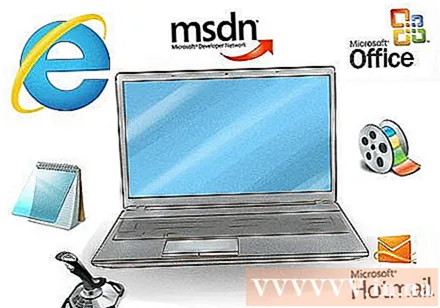
- Windows дагы деле болсо көпчүлүк видео оюндарды колдойт, бирок Mac жана Linux тутумдарынын колдоосу туруктуу өсүүдө.
- Эгерде сизде компьютер тажрыйбасы аз болсо жана жардамга муктаж болсоңуз, анда үй-бүлөңүз же досторуңуз жакшы билген жана сизге жардам бере турган шайман сатып алыңыз. Болбосо, сиз "техникалык колдоо" кызматына ишенишиңиз керек болот.
Linuxту карап көрөлү. Айрым ноутбуктар Linux менен алдын ала орнотулган. LiveCDди колдонуп, учурдагы машинаңызда Linuxту колдонуп көрсөңүз болот. Ал Linuxту орнотпостон компьютериңизде иштетүүгө мүмкүндүк берет.
- Linux операциялык тутумдарынын көпчүлүгү, миңдеген башка программалар жана тиркемелер сыяктуу эле, акысыз. WINE деп аталган программа Linux операциялык тутумдарында ар кандай Windows программаларын иштетүүгө мүмкүндүк берет. Бул колдонмолорду Windows тутумундагыдай орнотуп, иштете аласыз. WINE дагы эле иштелип жатат, андыктан бардык программалар колдоого алынбайт. Ошентсе да, Windows программасын Linuxто иштетүү үчүн WINE колдонгон миллиондогон адамдар бар.
- Linux вирустарга дээрлик кол салбайт. Linux балдар үчүн идеалдуу тандоо болуп саналат, анткени ал бекер, анын программалары дагы акысыз жана вирустарсыз. Эгер балдар иштетүү тутумун бузушса, сиз жөн эле орнотуп, жаңыдан баштасаңыз болот. Linux Mint Windowsтун сырткы көрүнүшүнө окшош. Ubuntu Linux бул Linuxтун эң популярдуу версиясы.
- Linux - бул анын мүмкүнчүлүктөрүн толук пайдалануу үчүн эң техникалык тажрыйбаны талап кылган иштөө тутуму. Сиз буйрук саптары менен тааныш болушуңуз керек, жана сиз билишиңиз керек болгон нерсенин бардыгын Интернеттен таба аласыз.
- Linux бардык жабдууларды колдобойт, жана сизде Linux менен иштеген драйверлерди табууда кыйынчылыктар болушу мүмкүн.
Macтын оң жана терс жактарын түшүнүү. Mac жана Windows машиналары бири-биринен таптакыр айырмаланып турушат, андыктан экөөнүн ортосунда иштөөнү пландаштырсаңыз, көптөгөн башаламандыктарга кабылышыңыз мүмкүн. Mac колдонуучуга ыңгайлуу интерфейске ээ жана күчтүү медиа өндүрүштү колдогон иштөө тутуму.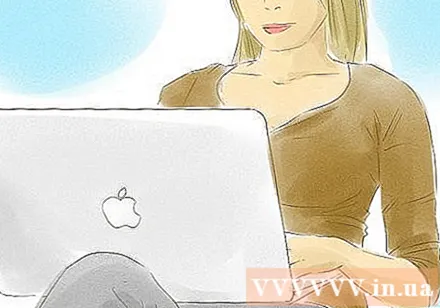
- Mac компьютерлери iPhone, iPod, iPad жана башка Apple өнүмдөрү менен үзгүлтүксүз байланышат. Apple компаниясынын жаңы өнүмдөрү толугу менен Apple Support тарабынан колдоого алынган.
- Mac компьютерлери Windows PCлерине караганда вируска аз чалдыгат, бирок сиз дагы деле этият болушуңуз керек.
- Boot Camp менен Mac'та Windowsту туурай аласыз. Бул үчүн сизге Windowsтун жарактуу көчүрмөсү керек.
- Mac компьютерлери адатта Windows же Linux үлгүлөрүнө салыштырмалуу бир топ кымбатка турат.
Ноутбуктун жаңы моделдерин карап көрөлү. Windows иштеген ноутбуктар / нетбуктар (кичинекей дептерлер) арзан баада жана бардык керектөөлөрдү канааттандыруу үчүн өндүрүүчүлөрдүн ар кандай түрлөрү бар. Эгер сиз буга чейин Windowsту колдоно элек болсоңуз, анда анын азыр таптакыр башкача экендигин байкайсыз. Windows 8дин Баштоо экраны программаларды гана камтыбастан, эски Пуск менюсунун ордуна жаңы камтылгандарды (жаңылыктар же спорт) чагылдырган аймактарды камтыйт (булар ушундай деп аталат "Жандуу плиткалар" - Плиткалар жаңылыктар менен толукталып турат). Internet Explorer 10 файлды колдонуучу жүктөп алаардан мурун вирустарды жана зыяндуу программаларды издөөнү камтыйт.
- Mac компьютерлеринен айырмаланып, Windows машиналарын көптөгөн компаниялар чыгарат. Демек, ноутбуктардын сапаты бир топ айырмаланат. Баасы, өзгөчөлүктөрү жана колдоосу жагынан өндүрүүчү эмнелерди сунуш кылаарын карап чыгып, андан кийин сын-пикирлерди жана өндүрүүчүнүн өнүмдүн ишенимдүүлүгү жөнүндө башка маалымат булактарын окуп чыгыңыз. Сунуштарды экспорттоо.
- Windows ноутбуктарында адатта Macка караганда көбүрөөк настройка параметрлери бар.
Chromebook'ту карап чыгыңыз. Жогорудагы үч негизги иштетүү тутумунан тышкары, сизде дагы бир нече параметрлер бар. Эң популярдуу жана өсүп жаткан варианттардын бири - Chromebook. Бул ноутбуктар Google'дун ChromeOS иштетүү тутумун жогорудагы параметрлерден таптакыр башкача өзгөчөлүктөр менен иштетишет. Бул шайман интернетке үзгүлтүксүз туташуу үчүн иштелип чыккан жана Google Drive менен онлайн сактагычка жазылуу менен келет.
- Сатыла турган бир нече ар кандай Chromebook үлгүлөрү бар. HP, Samsung жана Acer арзан үлгүгө ээ болсо, Google Chromebook Pixelди кымбатыраак кылат.
- ChromeOS Chrome, Google Drive, Google Карталары жана башка ушул сыяктуу Google веб колдонмолорун иштетүү үчүн иштелип чыккан. Бул машина Google менен тааныш болгон колдонуучуларга эң ылайыктуу.
- Chromebook'тор башка операциялык тутумдар үчүн иштелип чыккан тиркемелерди, анын ичинде көпчүлүк оюндарды жана кеңседеги тиркемелерди иштете албайт.
Операциялык тутумдарды сынап көрүңүз. Дүкөндө же досторуңуздун компьютерлеринде болушунча ар кандай операциялык тутумдарды колдонуп көрүңүз. Келгиле, кайсы операциялык тутум сиздин адаттарыңызга төп келет. Бир эле иштөө тутуму менен сиз өзүңүздү клавиатурадан жана сенсордук тактасынан такыр башкача сезесиз.
5 ичинен 3-бөлүк: Машинанын моделин тандоо
Ноутбуктун сизге ылайыктуу көлөмүн карап көрүңүз. Ноутбуктар ар кандай көлөмдө / салмакта болот: нетбуктар, ноутбуктар же ноутбуктарды алмаштыруу. Алар жалпысынан "ноутбуктар" деп аталып калса дагы, алардын колдонууга ыңгайлуулугу ар кандай болуп, сиздин тандооңузга таасир этиши мүмкүн.
- Ноутбуктун көлөмүнө байланыштуу бир нече маанилүү нерсени эске алуу керек: салмагы, экран көлөмү, клавиатуранын дизайны, иштөө деңгээли жана батареянын иштөө мөөнөтү. Адатта, сиз нетбуктарды эң арзан, бирок эң кичинекей вариант катары көрө аласыз, ал эми кадимки ноутбук сизге ылайыктуу элементтерди тең салмактап турушу керек.
- Ноутбуктар үчүн портативдүүлүк чоң көйгөй. Чоңураак экрандар оор машиналарды билдирет жана көтөрүп жүрүү кыйын болот. Моделдерди тандоодо сумкаңыздын көлөмүн эске алыңыз.
Эгер сиз нетбук кааласаңыз, аны чечиңиз. Мини дептер, ультрабук же ultraportable деп аталган нетбуктар кичинекей ноутбуктар, алардын көлөмү 7 "-13" / 17,79 сантиметр (7,0 дюйм) -33,3 сантиметр (13,1 дюйм). Бул машиналар чакан жана жеңил көлөмдө, көбүнчө электрондук почта билдирүүлөрүн жөнөтүүгө жана алууга, Интернетте серептөөгө же Интернетте жөнөкөй жумуштарды аткарууга ылайыктуу, анткени алардын эс тутуму жөнөкөй. Нетбуктарда көбүнчө оперативдүү эс тутум ноутбуктардай болбогондуктан, алардын татаал тиркемелерди иштетүү мүмкүнчүлүгү өтө эле чектелүү.
- Нетбуктагы клавиатура стандарттуу көлөмдөгү ноутбукка караганда бир кыйла айырмаланат. Алгач жаңы нетбукка терүү ыңгайсыз болгондуктан, сатып алууну тандаганга чейин сөзсүз түрдө байкап көрүңүз.
- Планшет гибриддери эми жеткиликтүү. Бул машиналарда ажыратылуучу же айлануучу баскычтар бар, алар көбүнчө сенсордук экрандарды колдонушат. Планшетке муктаж болуп, бирок iPad сатып ала албай жатсаңыз, аларды сатып алууну карап көрүңүз.
Стандарттуу ноутбукту карап көрөлү. Бул машиналардын экранынын көлөмү 13 "-15" /33,3 сантиметр (13,1 дюйм) -38,1 сантиметр (15,0 дюйм). Алар орто салмактагы, ичке жана жеңил жана эс тутумунун жөндөмдүүлүгү чоң. Түзмөктүн көлөмүн толугу менен кантип тандап алуу сиздин жеке каалоолоруңузга, мисалы, экран өлчөмүнө жана канчалык оперативдүү эс тутумга байланыштуу деп ойлойсуз (Кийинки бөлүмдү караңыз).
- Ноутбуктар ар кандай дизайнда жана көлөмдө болот. Технологияны өркүндөтүүнүн аркасында алар суюлуп баратат. Сиз Macтын сөзсүз эле ушунчалык жука болбошун байкайсыз. Эгер сиз Mac тандасаңыз, ар кандай моделдерди тандоодо саякаттоо муктаждыктарыңызды эске алыңыз.
Компьютерди ноутбукка алмаштырууну карап көрөлү. Булардын экранынын көлөмү 17 "-20" /43,8 сантиметр (17,2 дюйм) -50,8 сантиметр (20,0 дюйм). Алар чоңураак жана оорураак, толугу менен иштейт жана рюкзакта көтөрүп жүргөнгө караганда столдо колдонулат. Жогоруда келтирилген эки модельдей алып жүрүү кыйыныраак болсо дагы, керек болсо көтөрүп жүрө берсеңиз болот, жана көптөгөн адамдар үчүн машина бир аз оорураак. Эгер сиз ушул көлөмдү сатып алаарыңызды билбесеңиз, анда жумушчу столуңузду же саякаттоо муктаждыктарыңызды эске алыңыз.
- Ноутбукту алмаштырган кээ бир моделдер жарым-жартылай жаңыртылып, жаңы видео карталарын орнотууга мүмкүнчүлүк берет.
- Бул ноутбуктар компьютердик оюндарды ойногонду жакшы көргөндөргө ылайыктуу.
- Чоңураак ноутбуктар, адатта, батареянын иштөө мөөнөтүн кыскартышат, айрыкча, видео оюндар же графикалык дизайн программалары сыяктуу оор программаларды иштетсеңиз.
Зарыл болгон чыдамдуулукту карап чыгыңыз. Металл же синтетикалык пластмасса корпусун жактыраарыңызды карап көрүңүз. Бүгүнкү күндө шасси тандоо көбүнчө жеке каалоолорунан көз каранды, анткени учурдагы иштин салмагы бирдей эквиваленттүү, туруктуу металл кабыгы бар ноутбуктар пластик кабыкчаларга караганда анчалык оор эмес. Узактыгы боюнча, металл каптоо күчтүү таасирдүү машиналар үчүн бир аз ылайыктуу болот, бирок сатуучудан кеңеш алуу жакшы.
- Эгерде сиз шайманды талаага алып барууга же кыйын жерлерге барууга туура келсе, анда аны коргоо үчүн ылайыкташтырылган аксессуарлар керек. Күчтүү дисплейди, ички тетиктерди соккуга туруктуу орнотууну, ошондой эле суудан жана чаңдан коргонуу үчүн жабдууну сураңыз.
- Эгерде сиз талаа адиси болсоңуз жана сизге узак мөөнөттүү машина керек болсо, анда Toughbook деп аталган ылайыктуу ноутбук бар, ал адатта бир топ кымбат, бирок жүк ташуучу унааны анын үстүнөн жүгүртүп же бышырып алсаңыз болот. сынган жок.
- Чекене дүкөндөрдөгү көпчүлүк керектөөчү ноутбуктар иштей бербейт. Эгер сизге чыдамдуулук керек болсо, анда металл же синтетикалык материалдар менен иштелип чыккан бизнес ноутбугун издеңиз.
Стилине көңүл буруңуз. Ноутбуктар өзүлөрү жалпыга ачык шаймандар. Сааттар, капчыктар, көз айнектер жана башка аксессуарлар сыяктуу эле, ноутбуктар да өз стилине ээ. Сиз каалаган ноутбук сиз сындаган нерсе эмес экендигин, же сыртка чыкканда сейрек колдонгондугун текшериңиз. жарнама
5 ичинен 4-бөлүк: Техникалык мүнөздөмөлөрдү текшериңиз
Ар бир ноутбуктун моделинин өзгөчөлүктөрүн кылдаттык менен карап чыгыңыз. Ноутбук сатып алууда, көбүнчө машинанын ичиндеги жабдыктар менен убакыт өткөрөсүз. Демек, сиз сатып алган машина сизге керектүү конфигурацияга ээ экенине толук ишенгиңиз келет.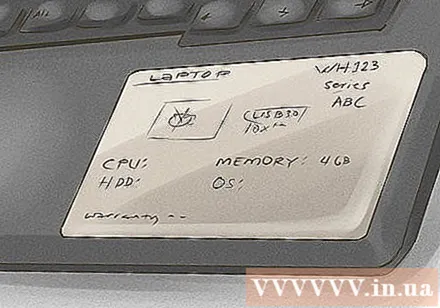
Борбордук Процесс Биримдигин (CPU) карап чыгыңыз. Intel, AMD жана ARM сыяктуу көп ядролук процессорлору бар жогорку сапаттагы, тезирээк иштетилген ноутбуктар. Бул CPUлер адатта нетбуктарда же бюджеттик ноутбуктарда колдонулбайт. Процессордун айырмасы ноутбуктун ылдамдыгы жагынан иштөөгө таасир этет.
- Технология өнүккөн сайын, эски процессорлор тез эле эскирип калат. Эгер Intel процессорлорун сатып алсаңыз, Celeron, Atom жана Pentium чиптеринен алыс болуңуз, анткени алар эскирген. Анын ордуна, Core i3 жана i5 CPU топтомдорун сатып алууну тандаңыз. Эгер AMDден сатып алсаңыз, C же E сериялуу процессорду сатып албаңыз, A6 же A8 серияларын сатып алышыңыз керек.
Эстутумдун (RAM) көлөмүн эске алыңыз. Жаңы машинаңызга канчалык оперативдүү эс тутум керек экендигин карап көрүңүз. Эстутумдун эс тутумунун көлөмү маанилүү параметр болушу мүмкүн. Адатта, сиз иштеткен тиркемелер эс тутумдун көлөмү менен чектелет. Чоңураак тиркемелерди иштетүү үчүн көбүрөөк эстутум талап кылынат. Жалпысынан, эстутум канчалык көп болсо, ноутбугуңуз ошончолук тез иштейт.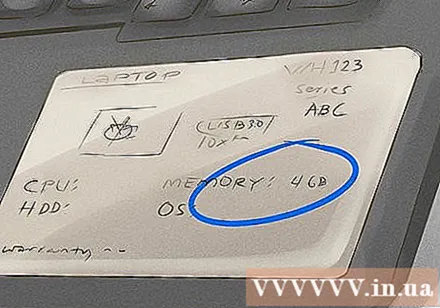
- Көпчүлүк стандарттык ноутбуктарда 4 ГБ оперативдүү эс тутуму бар. Бул RAM көлөмү колдонуучулардын көпчүлүгү үчүн жетиштүү. Нетбуктар 512МБдан төмөн болушу мүмкүн, бирок азыр сейрек. 16 ГБ же андан көп эс тутуму бар көптөгөн моделдерди көрө аласыз, бирок эс тутумду көп талап кылган тиркемелерди иштетсеңиз, ошончолук чоңураак болот.
- Көптөгөн оперативдик эс тутуму бар шайманды сатып алуу азгырыктуу угулат, бирок көбүнчө сатуучулар башка компоненттердин орточо деңгээлден төмөн экендигин жашыруу үчүн түзмөктөргө көп сандагы оперативдик эстутумдарды коёт (мисалы, жайыраак процессорлор). ).RAM оперативин жаңыртуу оңой болгондуктан, ноутбуктун моделин карап жатканда RAM жөнүндө көп эсептөөнүн кажети жок.
Графикалык мүмкүнчүлүктөрүн текшериңиз. Оюн ойногуңуз келсе, графикалык эс тутумду текшериңиз. Дискреттик видео эс тутуму бар графикалык карта 3D оюндарын ойноого сунушталат, бирок көпчүлүк жөнөкөй оюндар талап кылынбайт. Дискреттик графикалык карта дагы батарея кубатын көбүрөөк сарптай тургандыгын белгилей кетүү керек.
Сактагычтагы орунду карап көрүңүз. Тизмеде көрсөтүлгөн катуу дисктин сыйымдуулугу көп учурда туура эмес, анткени бул санда иштөө тутуму жана алдын ала орнотулган программалар эске алынбайт. Адатта, катуу дисктеги бош орун көрсөтүлгөн санга караганда 40 ГБга аз болот (мисалы).
- Мындан тышкары, катуу абалга келтирүүчү дисктер (SSD) бир кыйла жогору иштешет, ызы-чуу чыгарбайт жана батареянын иштөө мөөнөтүн узартышат, бирок сактагычтын көлөмү бир аз аз (адатта, учурда 30 ГБ-256 ГБ). ушул макаланын) жана ошондой эле кымбатыраак. Эгер сиз мыкты иштөөнү кааласаңыз, анда SSD сөзсүз болушу керек, бирок музыка, сүрөт же видео китепканалары сыяктуу нерселерди сактоо үчүн тышкы катуу дискти сатып алышыңыз керек.
Жеткиликтүү портторду текшериңиз. Түзмөктүн перифериялык жабдыктарын туташтырууга канча USB порт бар? Эгерде сиз тышкы баскычтопту жана чычканды колдонууну пландап жатсаңыз, анда сизге жок дегенде эки атайын USB порт керек болот. Ошондой эле, принтерлерди, тышкы катуу дисктерди, көчмө дисктерди жана башкаларды туташтыруу үчүн порттор керек болот.
- Эгер сиз ноутбугуңузду сыналгыңызга туташтыргыңыз келсе, анын эң мыкты туташуусу үчүн анын жанында HDMI порт бар экендигин текшериңиз. Ойноткучту сыналгыга туташтыруу үчүн VGA же DVI портторун колдонсоңуз болот.
Ноутбуктун оптикалык дисктерин текшериңиз. Эгер сиз CDлерди өрттөгүңүз келсе же дисктен программа орнотсоңуз, анда DVD диск керек болот. Эгерде сиздин ноутбугуңузда оптикалык диск жок болсо, анда дагы деле тышкы DVD диск сатып алып, керек учурда аны сайып койсоңуз болот. Ноутбуктар Blu-ray дисктерин дагы колдоно алышат. Эгер сиз Blu-ray тасмаларын көргүңүз келсе, DVD дискинин ордуна Blu-ray дискин (кээде BD-ROM деп аташат) сатып алууну тандаңыз.
Туура экрандын чечилишин карап көрүңүз. Чечим канчалык жогору болсо, экран ошончолук мазмунду көрсөтө алат. Сүрөттөр жогорку деӊгээлде жылмакай көрүнөт. Көпчүлүк орто класстагы ноутбуктар 1366 x 768 чечилишине ээ. Эгер сиз сүрөттөрдү тегизирээк көргүңүз келсе, 1600 x 900 же 1920 x 1080 экрандын чечилишине ээ ноутбукту тандаңыз. Мындай чечим, адатта, жеткиликтүү Чоңураак ноутбуктар.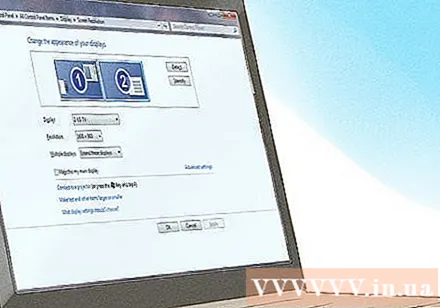
- Ноутбуктун экранынын күндүн нуру астында кандайча чагылдырылгандыгын текшериңиз. Арзан баадагы дисплейлер көбүнчө сырткы жарыкта "күңүрт" болуп, алардын "көчмө" түрлөрү сиз үчүн бир аз пайдасыз болуп калат.
Зымсыз функцияларды (Wi-Fi) текшериңиз. Ноутбугуңузда Wi-Fi иштетилген болушу керек. Дээрлик ар бир ноутбукта орнотулган зымсыз карта болот, андыктан сиз муну байкабай калсаңыз керек. жарнама
5 ичинен 5-бөлүк: Дүкөнгө (же вебсайтка) кирүү
Изилдөө жүргүзүңүз. Аны кутудан сатып алсаңыз дагы, онлайн режиминде сатып алсаңыз да, сатып алууну пландап жаткан ноутбук же керектүү конфигурация жөнүндө мүмкүн болушунча көбүрөөк билип алыңыз. Бул сиз эмнени сатып алып жатканыңызды түшүнүүгө жардам берет жана сатуу боюнча өкүлдөрдөн маалымат ала албайсыз.
- Эгер дүкөндөн сатып алууну пландап жатсаңыз, анда сатып алгыңыз келген шайман жөнүндө маалыматты басып чыгарыңыз же телефонуңуздагы маалыматты сактаңыз. Бул сизди кыскартып, керектүү нерсеге көңүл топтоого жардам берет.
Машинаны сатып алуу үчүн ылайыктуу сатуучуну табыңыз. Бүгүнкү күндө ноутбук сатып ала турган жерлер көп. Массалык дүкөндөрдөн компьютерлердин кичинекей соода түйүндөрүнө чейин, же Craigslistден Амазонго чейин, ар кандай баалар жана тейлөө сапаты менен айырмаланган ар кандай соода орундары бар.
- Негизги дүкөндөр же компьютердик адистештирилген дүкөндөр - бул сатып алаардан мурун модельдерди сынап көрүүгө эң жакшы жер. Эгерде сиз аны онлайн режиминде сатып алганы жатсаңыз, анда жергиликтүү компьютер / электроника дүкөнүнө барып, анализ алып көрүңүз, андан кийин жазууңузду үйгө алып келиңиз.
Кепилдикти текшерүү. Көпчүлүк ноутбук өндүрүүчүлөр өз продукцияларына кепилдик беришет. Бул кепилдик кызматы ар кандай болушу мүмкүн жана айрым дүкөндөр акы төлөп кошумча кепилдиктерди беришет. Тескерисинче, колдонулган шайманды Craigslistтен сатып алсаңыз, анын кепилдиги жок болушу мүмкүн.
Колдонулган, сертификацияланган же жаңыланган шайманды сатып алуу коркунучтарын түшүнүңүз. Машинанын кепилдиги жакшы болушу жана аны кадыр-барктуу дистрибьютерден сатып алганы маанилүү. Жаңыланган, бышык бизнес ноутбуктар түйшүк жаратышы мүмкүн. Кооптуулук машина туура пайдаланылбай, жакшы абалда эмес. Эгер баа туура болсо жана айрыкча бир жылдык кепилдик болсо, анда тобокелдик бир топ төмөндөйт.
- Эгерде ишенимдүү дилерден кепилдик мөөнөтү калбаса, ноутбуктардагы арзандатылган акцияларды сатып албаңыз. Бул машиналар, кыязы, үзгүлтүксүз колдонулуп, ошондой эле чаңга толуп, манжа издерине кирип, же тажатма балдар же колдонулбаган колдонуучулар тарабынан талкаланып турган.
Ноутбугуңузга жакшы кам көрүңүз. Бул ноутбуктун брендинен жана моделинен көз каранды болсо дагы, жакшы кам көрүлгөн ноутбук бир нече жылга чейин иштеп, жаңы машина салууга туура келет. Ноутбукту бир нече жылдар бою үзгүлтүксүз иштеши үчүн, аны тазалап, күтүүгө убакыт бөлүңүз. жарнама
Кеңеш
- Интернеттен кардарлардын ишенимдүү сын-пикирлерин окуй турган сайттарды издеңиз. Башкалардын тажрыйбасын үйрөнүңүз.
- Ноутбуктардын белгилүү бренддеринин көпчүлүгү bloatware деп аталган программалык тиркемелер менен камсыздалган. Программанын бул түрү көбүнчө популярдуу программа болуп саналат. Алардын көпчүлүгү жөнөкөй. Ноутбук өндүрүүчүлөр аларды көбүрөөк акча табуу үчүн машинага салышты. Алар атаандаштыкты күчөтүү үчүн, автордук укуктун ээсинен машинага орнотуу үчүн лицензияны сатып алышат. Өтө көп кайык идиштери тутумдун иштешине таасирин тийгизет, андыктан ар бир программаны текшерип, алардын зарылдыгын билип алыңыз. Андай болбосо, аларды мүмкүн болушунча эртерээк алып салуу керек.
- Компьютерлердин ар кандай категорияларда кандайча салыштырылгандыгын билүү үчүн, Consumer Reports сыяктуу сайттарга баш багыңыз.
- Адатта, мыкты сунуштар онлайн сатып алуулардан келип чыгат, бирок ноутбуктарды дүңүнөн саткан дүкөндөрдө дагы пайда болушу мүмкүн.
- Chromebook'тар ар дайым интернетке туташкан учурда гана колдонулушу керек. Ноутбукту мультимедиа үчүн эмес, жумуш үчүн эле сатып алсаңыз, анда Chromebook сиздин тандооңуз болот.
Эскертүү
- Эгер eBay сыяктуу онлайн аукцион сайттарынан колдонулган шайман сатып алган болсоңуз, анда окуй бериңиз баары. Машинада көйгөй бар же жок экендигин караңыз. Колдонуучунун ой-пикирин окуп чыгыңыз. Эгер ал жаңы шайман болбосо, анда аны баасы өтө жакшы болгон учурда гана сатып алып, таза орнотуп койгонуңузга ынаныңыз.Эски ээси эмнени орнотконун билбейсиз жана сиз эч нерсе билбеген колдонулган машинаны сатып алуу коркунучу бар. Эгер бир нерсе туура эмес болуп калса, аны кайтарып бере аласыз.
- Жакшыраак сунуштардын көпчүлүгү онлайн дүкөндөрдөн алынган.
- Ноутбукту сатып алаардан мурун анын көңүлүңүздү толтуруп алыңыз. Көпчүлүк дүкөндөрдө, эгер сиз шайманды сатып алып, аны колдонгон болсоңуз, анда акча кайтарылып берилбейт же алмаштырылбайт.
- Түздөн-түз өндүрүүчүнүн сайтында сатылып жаткан заводдо жаңыланган ноутбуктар, адатта, кымбат эмес жана кепилдик менен берилет, бирок сиз канча пайда тапканыңыз сиздин кирешеңизге жараша болот.
- Эгер сиз түзмөктү онлайн режиминде сатып алууну тандасаңыз, анда жеткирүү үчүн кошумча акылар алынышы мүмкүн.



